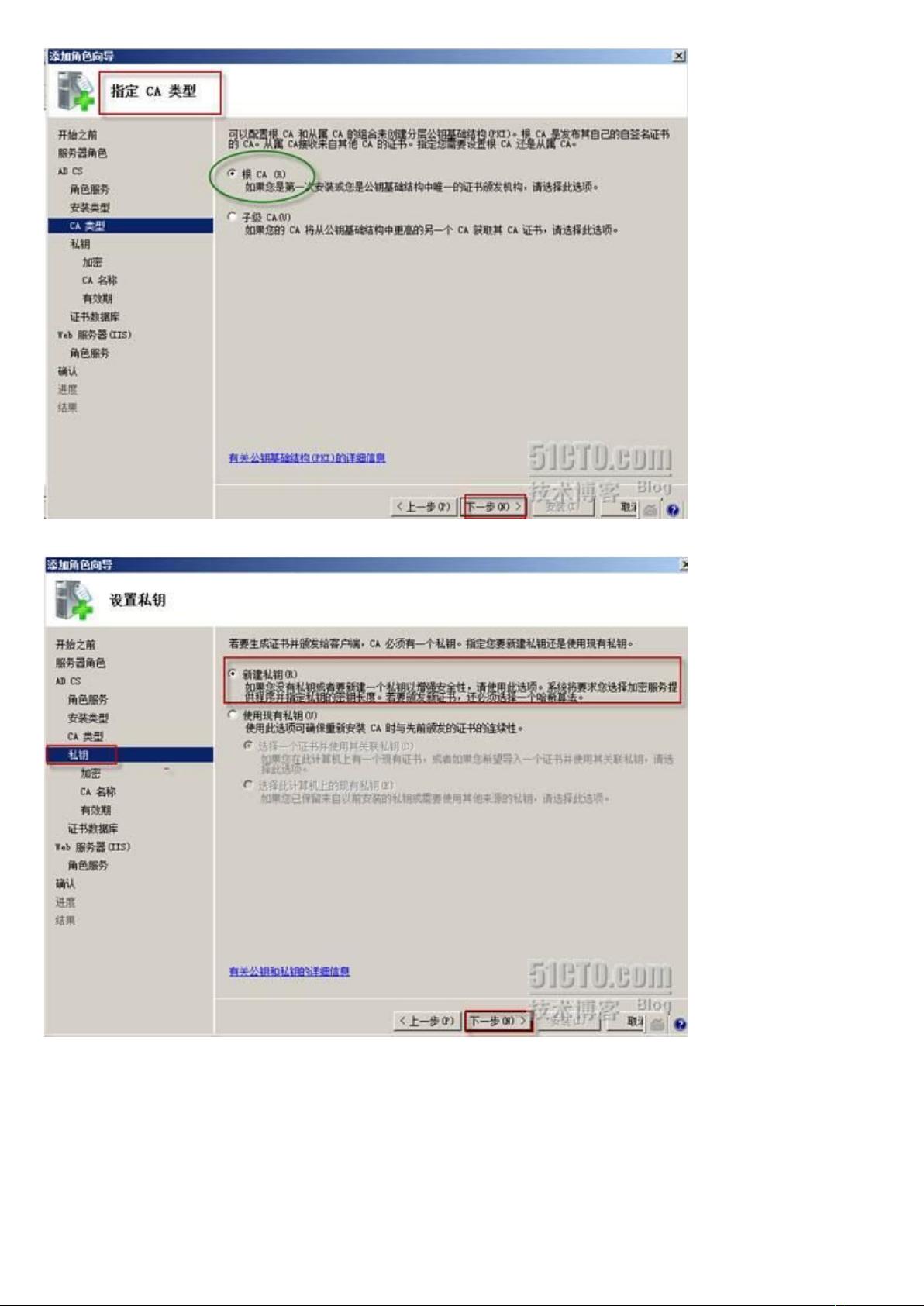Windows Server 2008 安装企业CA证书服务指南
"Windows Server 2008安装企业CA证书服务"
Windows Server 2008中的企业CA(证书颁发机构)服务是一个关键组件,它在网络安全中扮演着至关重要的角色,尤其是对于需要进行安全数据交换的企业环境。CA是负责签发和管理数字证书的权威实体,这些证书用于验证网络上的身份,确保数据的保密性、完整性和身份真实性。
CA的分类主要有两种:企业CA和独立CA。企业CA与活动目录(AD)紧密集成,它需要AD的支持,并且在域环境中运行。这意味着:
1. 企业CA在安装时需要计算机加入到活动目录,以便管理和分发证书。
2. 当安装为企业根CA时,所有域中的计算机会自动将其添加到受信任的根证书颁发机构存储区,无需手动配置。
3. 安装企业CA需要拥有域管理员权限或对AD具有写入权限。
而独立CA则不依赖于AD,它可以独立运行并验证证书申请者的身份。独立CA的特点包括:
1. 不需要活动目录服务。
2. 接收到的证书申请默认会被设为挂起状态,等待管理员审核和颁发,以确保安全。
在Windows Server 2008中安装企业CA的步骤如下:
1. 首先,打开服务器管理器,通过“添加角色向导”添加AD域服务。
2. 在选择角色服务阶段,勾选“证书颁发机构”和“证书颁发机构Web注册”。
3. 在安装类型中选择“企业”,然后选择“根CA”作为CA类型。
4. 为根CA创建新的私钥,这是证书签发的基础。
5. 接下来,确认默认的加密设置,如加密服务程序、哈希算法和密钥长度。
6. 按照向导的指示完成安装,然后在管理工具中找到“证书颁发机构”管理证书的颁发。
7. 在部署证书之前,需生成证书申请,定义证书的应用目标,比如Web站点。
8. 使用Internet信息服务(IIS)管理器中的“服务器证书”功能来创建和管理这些证书。
通过以上步骤,企业CA服务就能在Windows Server 2008环境中成功部署,从而提供强大的安全基础,支持SSL/TLS连接、邮件加密、设备身份验证等众多安全应用场景。在实际操作中,根据企业的具体需求和安全策略,可能还需要配置额外的设置和策略,以确保最佳的安全性能和用户体验。
2015-04-30 上传
2013-03-19 上传
2012-03-19 上传
2013-12-30 上传
2012-08-14 上传
2023-10-19 上传
2020-04-16 上传
点击了解资源详情
第五季的
- 粉丝: 5
- 资源: 11
最新资源
- NIST REFPROP问题反馈与解决方案存储库
- 掌握LeetCode习题的系统开源答案
- ctop:实现汉字按首字母拼音分类排序的PHP工具
- 微信小程序课程学习——投资融资类产品说明
- Matlab犯罪模拟器开发:探索《当蛮力失败》犯罪惩罚模型
- Java网上招聘系统实战项目源码及部署教程
- OneSky APIPHP5库:PHP5.1及以上版本的API集成
- 实时监控MySQL导入进度的bash脚本技巧
- 使用MATLAB开发交流电压脉冲生成控制系统
- ESP32安全OTA更新:原生API与WebSocket加密传输
- Sonic-Sharp: 基于《刺猬索尼克》的开源C#游戏引擎
- Java文章发布系统源码及部署教程
- CQUPT Python课程代码资源完整分享
- 易语言实现获取目录尺寸的Scripting.FileSystemObject对象方法
- Excel宾果卡生成器:自定义和打印多张卡片
- 使用HALCON实现图像二维码自动读取与解码